Inicio rápido: Introducción a Azure Native New Relic Service
En este inicio rápido, creará una instancia de Azure Native New Relic Service. Puede crear una cuenta de New Relic o vincularla a una cuenta existente de New Relic.
El servicio crea y asigna las siguientes entidades con fines de supervisión y facturación al usar la experiencia integrada de New Relic en Azure Portal mediante Azure Native New Relic Service.
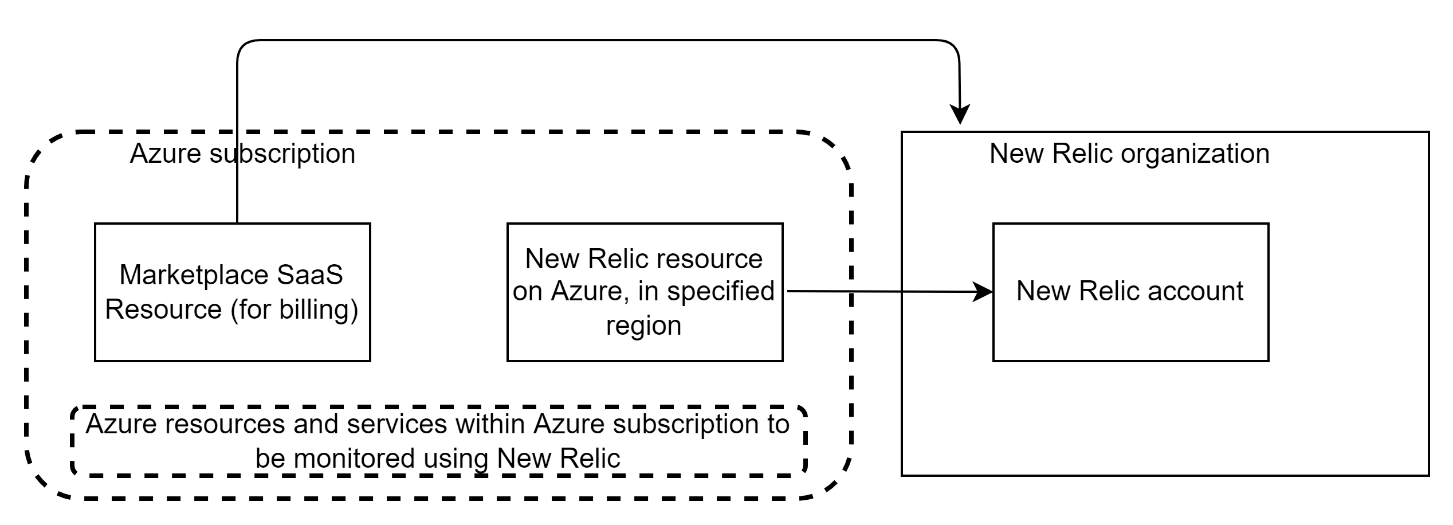
- Recurso de New Relic en Azure: mediante el recurso New Relic, puede administrar su cuenta de New Relic en Azure. El recurso se crea en la suscripción de Azure y en el grupo de recursos que seleccionó en el proceso de creación o de vinculación.
- Organización de New Relic: la organización de New Relic en el software como servicio (SaaS) de New Relic se usa para la administración de usuarios y facturación.
- Cuenta de New Relic: la cuenta de New Relic en SaaS de New Relic se usa para almacenar y procesar datos de telemetría.
- Recurso SaaS de Azure Marketplace: cuando configura una cuenta y organización nuevas en New Relic con Azure Native New Relic Service, el recurso SaaS se crea automáticamente según el plan que seleccione en la oferta de Azure New Relic en Azure Marketplace. Este recurso se usa con fines de facturación.
Requisitos previos
Complete la configuración anterior a la implementación antes de vincular la suscripción a New Relic. Para más información, consulte Configuración anterior a la implementación para Azure Native New Relic Service.
Buscar una oferta
Use Azure Portal para buscar la aplicación de Azure Native New Relic Service:
Abra Azure Portal e inicie sesión.
Si ha entrado en Azure Marketplace en una sesión reciente, seleccione el icono entre las opciones disponibles. Si no es el caso, busque marketplace y seleccione el resultado Marketplace en Servicios.
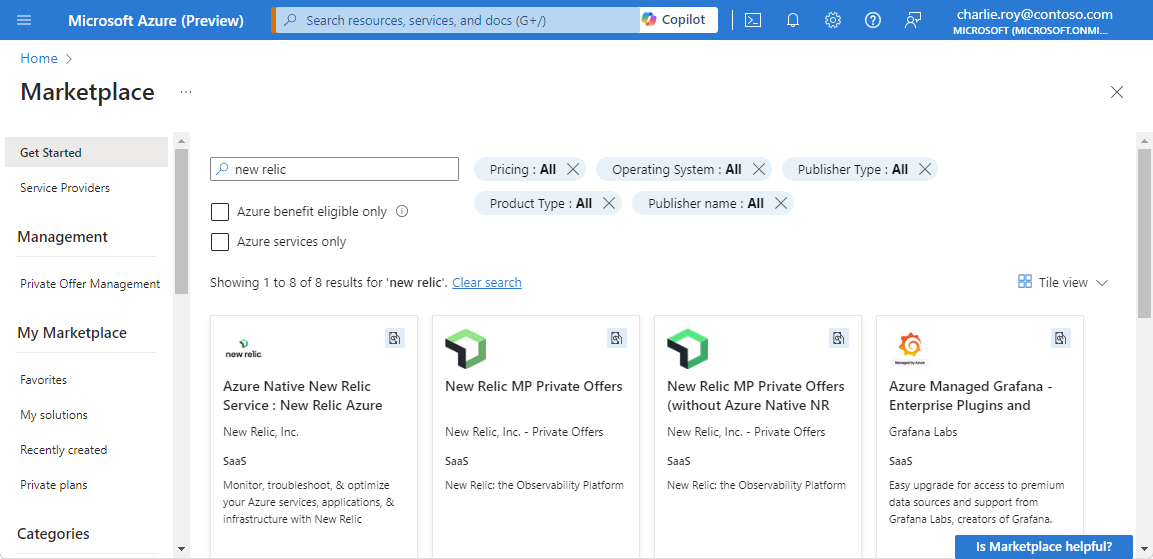
Busca new relic y selecciona el resultado Azure Native New Relic Service en Azure Marketplace. Se abre la página para el servicio.
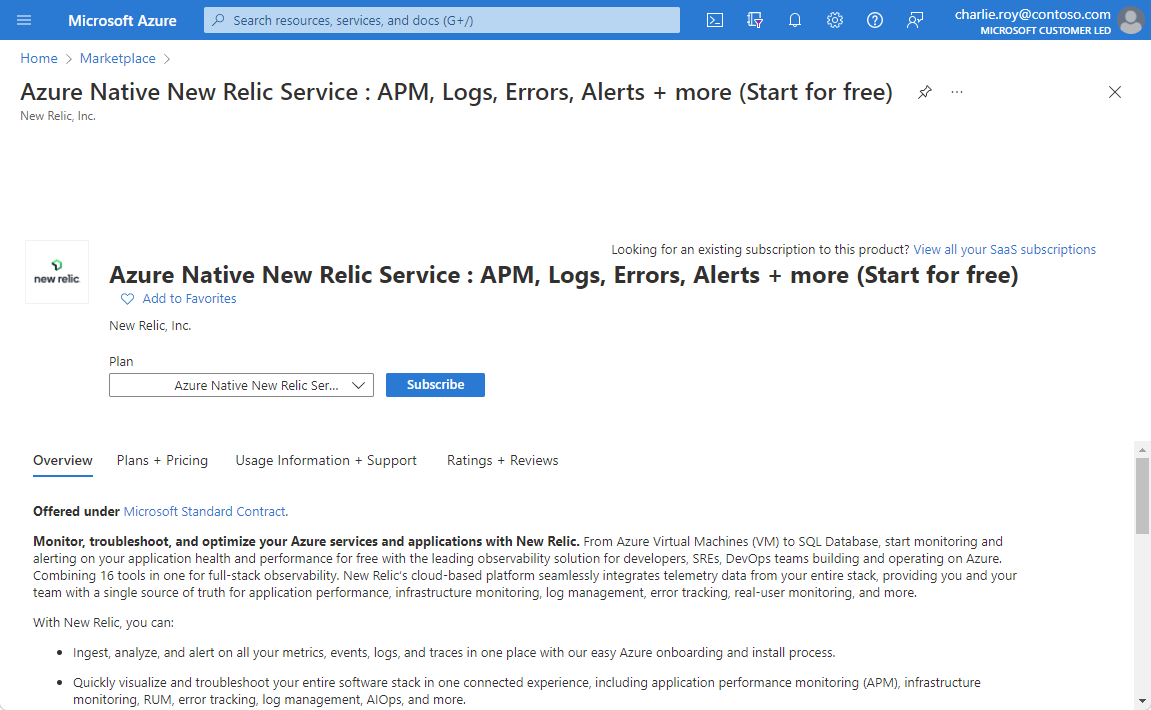
Selecciona Subscribe (Suscribirse).
Creación de un recurso New Relic en Azure
Tiene dos opciones al crear un recurso de New Relic. Una crea una cuenta de New Relic y la otra vincula una suscripción de Azure a una cuenta de New Relic existente. Para este ejemplo, seleccione Crear en la opción Crear un recurso de New Relic.
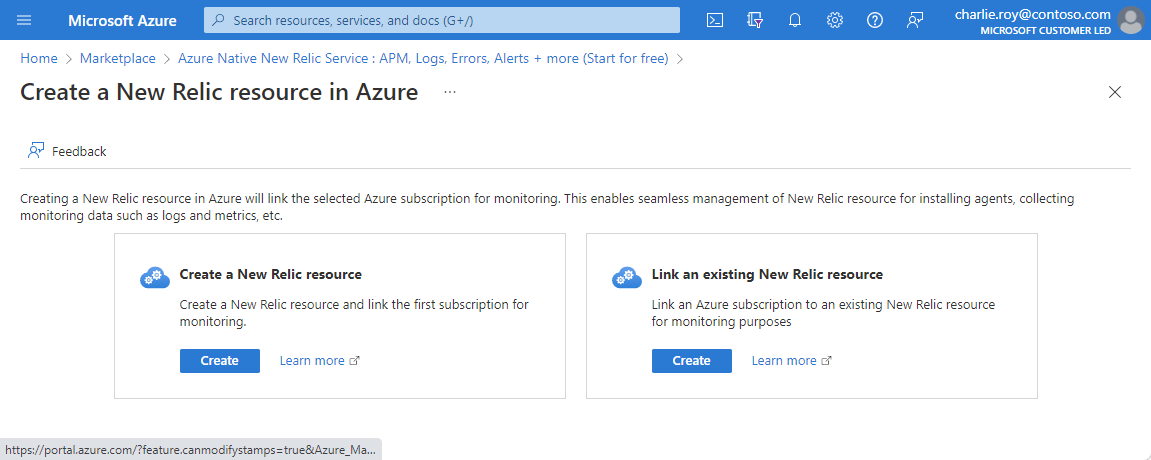
Aparecerá un formulario para crear un recurso de New Relic en la pestaña Aspectos Básicos.
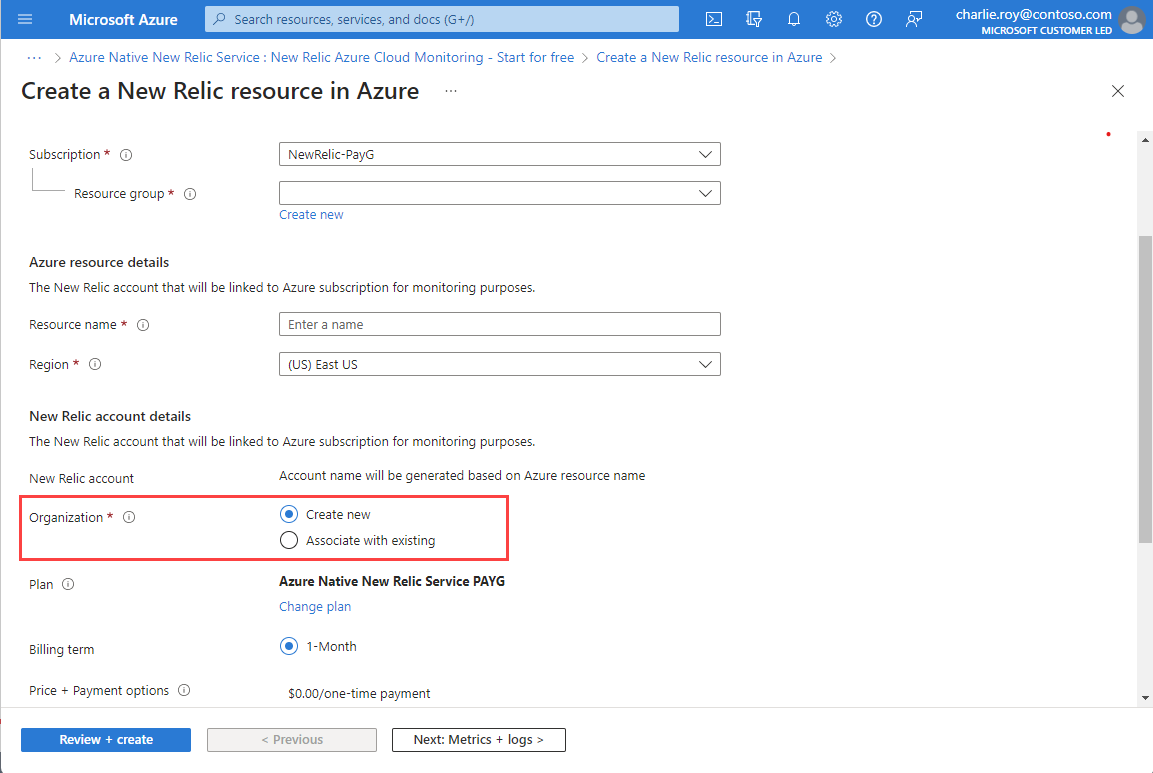
Proporcione los valores siguientes:
Propiedad Descripción Suscripción Seleccione la suscripción de Azure que quiera usar para crear el recurso de New Relic. Debe tener acceso de propietario. Grupos de recursos Especifique si desea crear un nuevo grupo de recursos o utilizar uno existente. Un grupo de recursos es un contenedor que almacena los recursos relacionados de una solución de Azure. Nombre del recurso Dele un nombre al recurso de New Relic. Este es el nombre descriptivo de la cuenta de New Relic. Región Seleccione la región donde se creará el recurso de New Relic en Azure y la cuenta de New Relic. Tiene dos opciones al elegir la organización en la que crear la cuenta de New Relic: Crear una organización nueva o Asociar a una organización existente para vincularla a la cuenta recién creada.
Si selecciona Crear una organización nueva, puede elegir un plan de la lista de planes disponibles seleccionando Cambiar plan en el panel de trabajo.
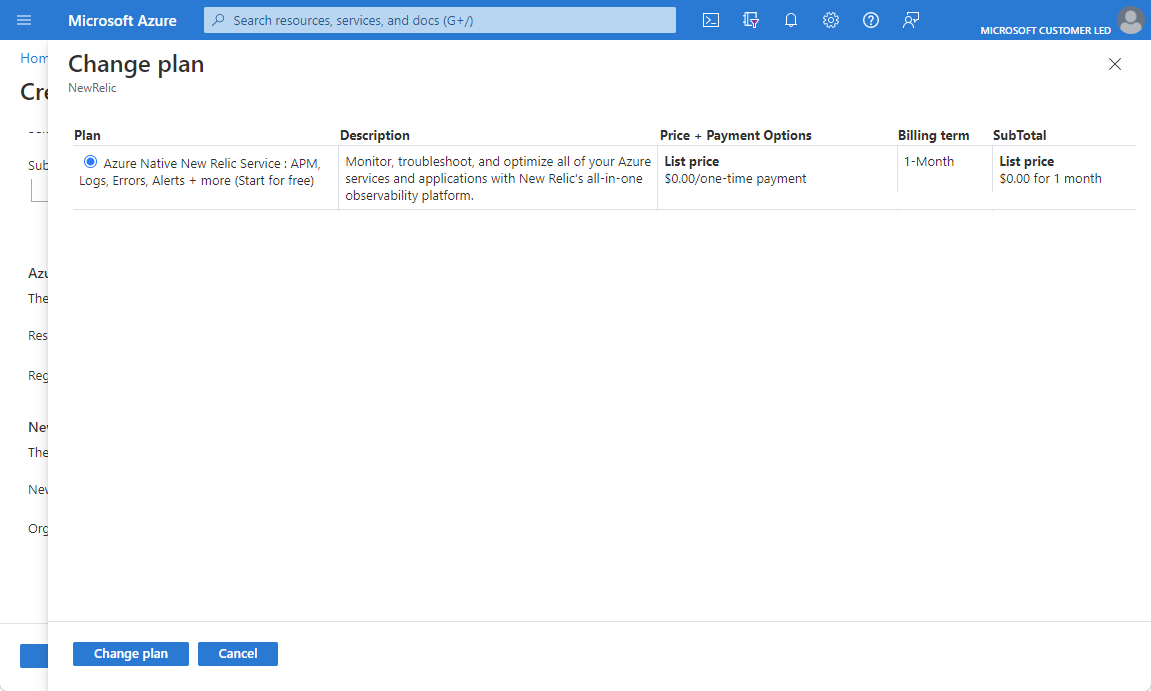
Si selecciona Asociar a una organización existente para asociar el recurso New Relic a una organización existente, la información de facturación correspondiente es la misma que cuando creó la organización.
Si New Relic está administrando actualmente la facturación de la organización seleccionada, seguirá haciéndolo.
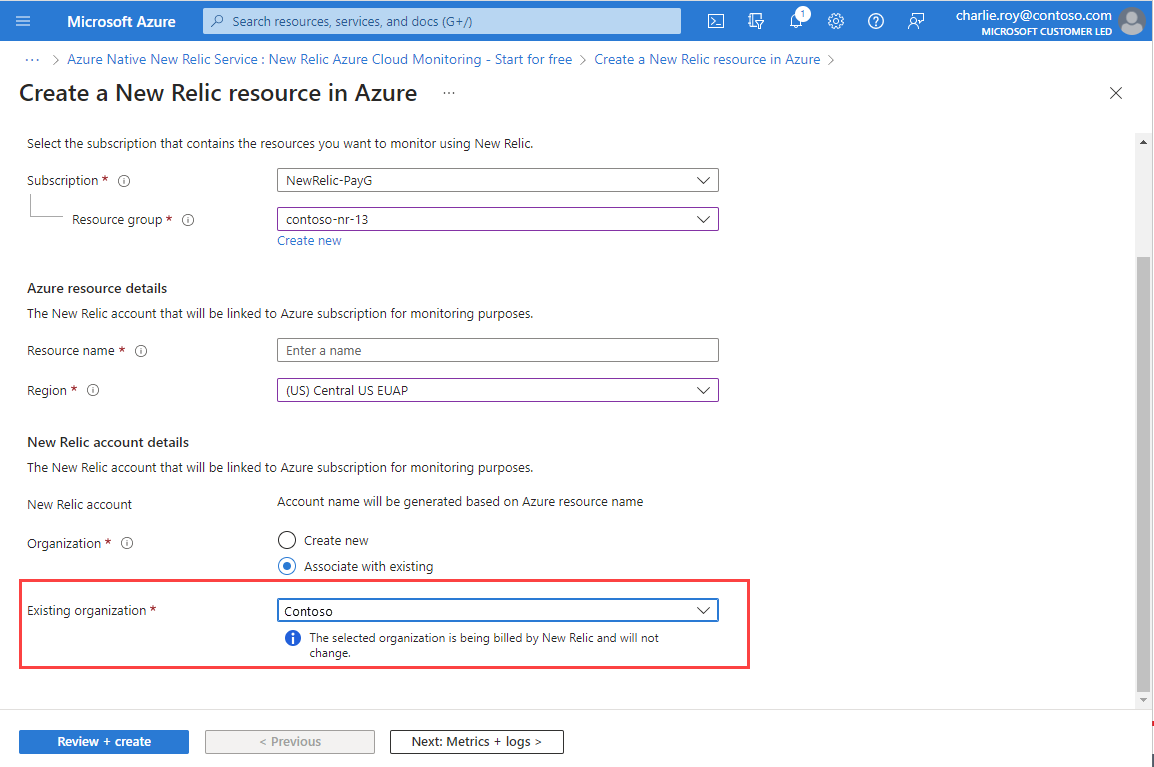
Configuración de métricas y registros
El siguiente paso es configurar las métricas y registros en la pestaña Métricas y registros. Al crear el recurso de New Relic, puede configurar la supervisión de métricas y el desvío automático de registros:
Para configurar la supervisión de métricas de plataforma para recursos de Azure mediante New Relic, seleccione Habilitar recopilación de métricas. Si deja esta opción desactivada, New Relic no extrae métricas.
Seleccione Registros de actividad de suscripción para enviar registros de nivel de suscripción a New Relic. No se enviarán registros de nivel de suscripción a New Relic si esta opción está desactivada.
Estos registros proporcionan información sobre las operaciones de los recursos en el plano de control. Estos registros también incluyen actualizaciones en eventos del estado del servicio.
Use el registro de actividad para determinar el qué, el quién y el cuando para cualquier operación de escritura (
PUT,POST,DELETE). Hay un único registro de actividad para cada suscripción de Azure.Seleccione Registros de recursos de Azure para todos los tipos de recursos admitidos para enviar registros de recursos de Azure a New Relic. Los tipos de registros de recursos de Azure se enumeran en Categorías admitidas en los registros de recursos de Azure.
Estos registros proporcionan información sobre las operaciones realizadas en un recurso de Azure en el plano de datos. Por ejemplo, obtener un secreto del almacén de claves es una operación del plano de datos. Realizar una solicitud a una base de datos también es una operación del plano de datos. El contenido de estos registros de recurso varía según el servicio de Azure y el tipo de recurso.
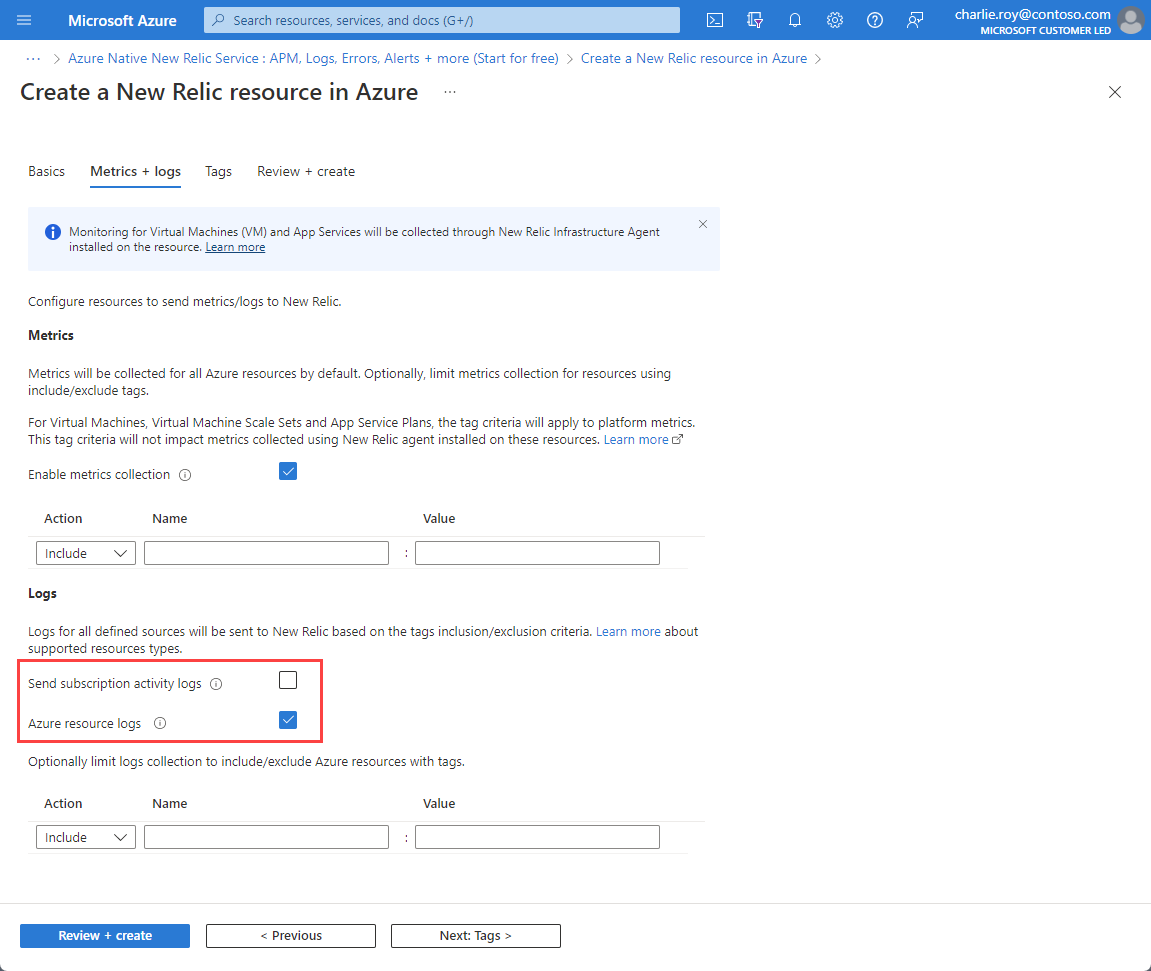
Los registros se desvían de todos los recursos de manera predeterminada cuando la casilla de registros de recursos de Azure está marcada. Para filtrar el conjunto de recursos de Azure que envían registros a New Relic, use reglas de inclusión y exclusión y defina etiquetas de recursos de Azure:
- Todos los recursos de Azure con etiquetas definidas con reglas de inclusión envían registros a New Relic.
- Todos los recursos de Azure con etiquetas definidas con reglas de exclusión no envían registros a New Relic.
- Si hay un conflicto entre las reglas de inclusión y exclusión, se aplica la regla de exclusión.
Azure cobra por los registros enviados a New Relic. Para más información, consulte los precios de los registros de la plataforma que se envían a los asociados de Azure Marketplace.
Nota
Puede recopilar métricas para las máquinas virtuales y servicios de aplicaciones al instalar el agente de New Relic tras crear un recurso de New Relic.
Seleccione Siguiente tras terminar de configurar las métricas y registros.
Configuración de las etiquetas de recursos
Puede optar por configurar etiquetas para el recurso de New Relic en la pestaña Etiquetas.

También puede omitir este paso e ir directamente a la pestaña Revisar y Crear.
Revisión y creación del recurso
Revise la información de configuración del recurso en la pestaña Revisar y Crear.
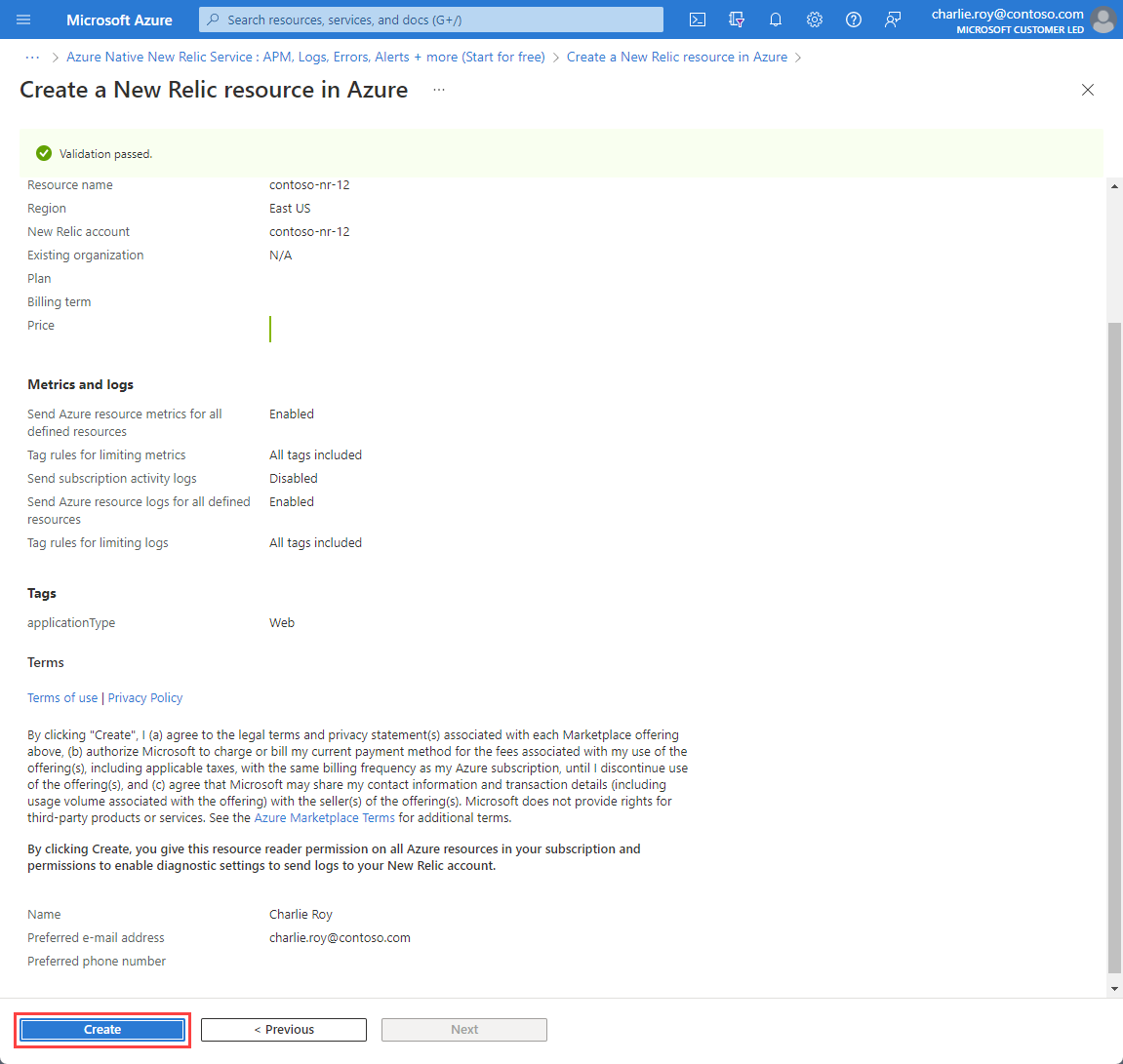
Asegúrese de que ha superado la validación y seleccione Crear para comenzar la implementación del recurso.
Después de crear el recurso, deberá configurar la configuración de la cuenta para supervisar otros recursos con el servicio New Relic nativo de Azure. Para obtener más información, consulte Configuración de la configuración de la cuenta de New Relic.
Pasos siguientes
Introducción a Azure Native New Relic Service en